Sony VPCSE2S1E, VPCSE2Z9R, VPCSE2V9R, VPCSE2E1E, VPCSB4C5E Manual [tr]
...
N
Kullanım Kılavuzu
Kişisel Bilgisayar
VPCSA Serisi / VPCSB Serisi / VPCSE Serisi

n 2 N
Içindekiler |
|
Kullanımdan Önce ....................................................... |
4 |
VAIO Bilgisayarınız Hakkında Daha Fazla Bilgi Alma ... |
5 |
Ergonomik Faktörler ............................................... |
8 |
Başlarken ................................................................. |
10 |
Kumandaların ve Bağlantı Noktalarının Yerini |
|
Belirleme ............................................................. |
11 |
Gösterge Işıkları Hakkında..................................... |
18 |
Güç Kaynağı Bağlama .......................................... |
19 |
Pil Takımını Kullanma ............................................ |
21 |
Bilgisayarınızın Güvenli Olarak Kapatılması ............. |
31 |
Güç Tasarruf Modlarını Kullanma ........................... |
32 |
Bilgisayarınızı Optimum Düzeyde Tutma ................. |
35 |
VAIO Bilgisayarınızı Kullanma...................................... |
38 |
Klavyeyi Kullanma ................................................ |
39 |
Touch Pad’i Kullanma ........................................... |
42 |
Özel İşlev Düğmelerini Kullanma ............................ |
43 |
Hızlı Web Erişimi İşlevini Kullanma .......................... |
44 |
Dahili Kamerayı Kullanma...................................... |
46 |
Optik Disk Sürücüyü Kullanma............................... |
47 |
“Memory Stick” Ortamını Kullanma ........................ |
55 |
Diğer Modülleri/Bellek Kartlarını Kullanma.............. |
62 |
İnternet’i Kullanma ............................................... |
66 |
Ağı Kullanma (LAN)............................................... |
67 |
Kablosuz LAN Kullanma ........................................ |
69 |
Kablosuz WAN’ı Kullanma...................................... |
74 |
BLUETOOTH İşlevini Kullanma ............................... |
79 |
Parmak İzi Kimlik Doğrulamayı Kullanma................. |
85 |
TPM’yi Kullanma .................................................. |
90 |
Çevresel Aygıtları Kullanma ...................................... |
100 |
Bağlantı Noktası Çoğaltıcısını Bağlama................. |
101 |
Harici Hoparlörleri veya Kulaklıkları Bağlama......... |
108 |
Harici Ekran Bağlama.......................................... |
109 |
Ekran Modları Seçme.......................................... |
117 |
Birden Çok Monitör İşlevini Kullanma ................... |
118 |
USB Aygıtı Bağlama ............................................ |
120 |
VAIO Bilgisayarınızı Özelleştirme ............................... |
122 |
Performans Modları Seçme ................................. |
123 |
Parolayı Ayarlama ............................................... |
125 |
VAIO Control Center’ı Kullanma ........................... |
131 |
Güç Yönetimi VAIO’yu Kullanma ........................... |
132 |
Ekran Dilini Değiştirme ........................................ |
133 |
Verilerin İzinsiz Kullanıma Karşı Korunması ........... |
134 |
Sabit Diski Koruma ............................................. |
136 |
VAIO Bilgisayarınızı Yükseltme................................... |
137 |
Bellek Ekleme ve Çıkarma ................................... |
138 |

n 3 N
Önlemler ................................................................ |
144 |
Güvenlik Bilgileri................................................. |
145 |
Bakım Bilgileri .................................................... |
147 |
Bilgisayarınızı Kullanma ...................................... |
148 |
LCD Ekranı Kullanma .......................................... |
150 |
Güç Kaynağını Kullanma ..................................... |
151 |
Dahili Kamerayı Kullanma.................................... |
152 |
Diskleri Kullanma................................................ |
153 |
Pil Takımını Kullanma .......................................... |
154 |
“Memory Stick”i Kullanma................................... |
155 |
Dahili Depolama Aygıtını Kullanma ....................... |
156 |
Parmak İzi Kimlik Doğrulamayı Kullanma .............. |
157 |
TPM’yi Kullanma ................................................ |
158 |
Sorun Giderme........................................................ |
159 |
Bilgisayar İşlemleri ............................................. |
161 |
Sistem Güncelleme/Güvenlik .............................. |
167 |
Kurtarma/Kurtarma Medyası ............................... |
168 |
Bölüm ............................................................... |
171 |
Pil Takımı ........................................................... |
172 |
Dahili Kamera .................................................... |
174 |
Yerel Ağ Oluşturma (LAN/Kablosuz LAN) .............. |
176 |
Kablosuz WAN.................................................... |
180 |
BLUETOOTH Teknolojisi...................................... |
181 |
Optik Diskler ...................................................... |
184 |
Ekran................................................................. |
189 |
Yazdırma ............................................................ |
194 |
Mikrofon ............................................................ |
195 |
Hoparlörler ........................................................ |
196 |
Touch Pad ......................................................... |
198 |
Klavye ............................................................... |
199 |
Disketler ............................................................ |
200 |
Ses/Video .......................................................... |
201 |
“Memory Stick” .................................................. |
203 |
Çevresel Aygıtlar ................................................ |
204 |
Ticari Markalar ........................................................ |
205 |
Bildirim ................................................................... |
207 |

Kullanımdan Önce >
n 4 N
Kullanımdan Önce
Bu VAIO® bilgisayarı satın aldığınız için sizi tebrik ediyoruz. Ekran Kullanım Kılavuzu’na hoş geldiniz. Sony, sizlere en yeni bilgisayar sistemi deneyimini sağlamak için en son teknoloji ses, video, bilgisayar ve iletişim sistemlerini bir araya getirdi.
!
Bu kullanım kılavuzunda gösterilen dış görünümler bilgisayarınızdakinden biraz daha farklı olabilir.
 Teknik özelliklerin bulunması
Teknik özelliklerin bulunması
Bazı özellikler, seçenekler ve sağlanan öğeler bilgisayarınızda bulunmayabilir.
Bilgisayarınızın yapılandırmasını öğrenmek için, http://support.vaio.sony.eu/ adresinden VAIO Destek web sitesini ziyaret edin.

Kullanımdan Önce > |
|
VAIO Bilgisayarınız Hakkında Daha Fazla Bilgi Alma |
n 5 N |
VAIO Bilgisayarınız Hakkında Daha Fazla Bilgi Alma
Bu bölüm, VAIO bilgisayarınız hakkındaki destek bilgilerini içerir.
1. Basılı Belgeler
Hızlı Başlangıç Kılavuzu – Bileşen bağlantıları, kurulum bilgileri, vs. için genel bakış
Kurtarma, Yedekleme ve Sorun Giderme Kılavuzu
Güvenlik Yönetmelikleri ve Destek Bilgileri
Kablosuz LAN ve BLUETOOTH teknolojisi gibi kablosuz işlevleri etkinleştirmeden önce, Güvenlik Yönetmelikleri ve Destek Bilgileri bölümünü dikkatle okuyun.

Kullanımdan Önce > |
|
VAIO Bilgisayarınız Hakkında Daha Fazla Bilgi Alma |
n 6 N |
2. Ekrandaki Belgeler
VAIO Kullanım Kılavuzu – VAIO bilgisayarınız hakkında, destek ve sorun giderme bilgilerini de kapsayan genel bilgiler.
VAIO Kullanım Kılavuzu’na erişmek için, Başlat  , Tüm Programlar ve VAIO Kılavuzu (VAIO Manual) öğesine tıklayın.
, Tüm Programlar ve VAIO Kılavuzu (VAIO Manual) öğesine tıklayın.
Windows Yardım ve Destek – Bilgisayarınızı kullanmayı öğrenmenize yardım edecek pratik tavsiyelerin, öğreticilerin ve tanıtımların bulunduğu kapsamlı bir kaynaktır.
Windows Yardım ve Destek kısmına erişim için Başlat ve Yardım ve Destek’i tıklatın ya da Microsoft Windows tuşuna basılı tutarak F1 tuşuna basın.

Kullanımdan Önce > |
|
VAIO Bilgisayarınız Hakkında Daha Fazla Bilgi Alma |
n 7 N |
3. Destek Web Siteleri
VAIO bilgisayarınızla ilgili bir sorun yaşarsanız, çoğu problemi çözmenize yardımcı olmak üzere size çeşitli seçenekler sunan VAIO Care uygulamasını başlatın. Ayrıntılı bilgi için bkz. VAIO Care’i Kullanma (sayfa 37).
Daha fazla yardım için http://support.vaio.sony.eu/ adresindeki VAIO Destek web sitesini ziyaret edin.
VAIO Destek ile bağlantı kurduğunuzda, bilgisayarınızın seri numarası sorulur.
Seri numarası, VAIO Care penceresinin altında, bilgisayarın altında veya arka panelinde ya da pil yuvasının içinde bulunabilecek 15 haneli bir sayıdır.
VAIO bilgisayarla ilgili bilgi alınabilecek diğer kaynaklar şunlardır:
VAIO sosyal topluluğundaki diğer VAIO kullanıcılarıyla etkileşimde bulunabileceğiniz http://www.sony.eu/discussions/ community/en/support/vaio_and_computing/ adresindeki VAIO Forumu.
Ürün bilgileri sağlayan, http://www.vaio.eu/ adresindeki VAIO web sitesi
http://www.sony.eu/store adresindeki Çevrimiçi Sony Mağazası

Kullanımdan Önce > |
|
Ergonomik Faktörler |
n 8 N |
Ergonomik Faktörler
Bilgisayarınızı birçok ortamda taşınabilir bir aygıt olarak kullanacaksınız. Mümkün olduğunca, hem sabit hem de taşınabilir ortamlar için aşağıdaki ergonomik faktörleri göz önüne almaya çalışın:
Bilgisayarınızın konumu – Bilgisayarı tam önünüze konumlandırın. Dirseklerinizi yatay konumda tutun, bileklerinizi ise klavyeyi, veya işaret aygıtını kullanırken serbest ve rahat bir konumda olacak şekilde yerleştirin. Kollarınızın üst kısımları, iki yanınızdan serbest bir şekilde sarkmalıdır. Bilgisayarınızı kullanırken sık sık ara verin. Aşırı bilgisayar kullanımı, gözlerin, kasların veya tendonların gerilmesine yol açabilir.
Mobilya ve duruş – Sırt desteği iyi olan bir sandalyede oturun. Ayaklarınız yere tam olarak basacak şekilde sandalyenin yüksekliğini ayarlayın. Bir ayak desteği, daha rahat olmanızı sağlayabilir. İleriye doğru gitmeden ve çok fazla geriye yaslanmadan rahat ve dik bir şekilde oturun.

Kullanımdan Önce > |
|
Ergonomik Faktörler |
n 9 N |
Bilgisayar ekranının görüntüleme açısı – En iyi konum için ekranın eğilme özelliğini kullanın. Ekran eğimini uygun konuma getirmek için ekranı ayarlayarak göz ve kas yorgunluğunu azaltabilirsiniz. Ekranın parlaklık seviyesini de ayarlayın.
Aydınlatma – Pencerelerin ve ışıkların ekranda parlamaya ve yansımaya yol açmadığı bir konum seçin. Ekran üzerinde parlak noktalar oluşmaması için dolaylı aydınlatma kullanın. Uygun aydınlatma sizi rahatlatır ve çalışmalarınıza etkinlik katar.
Harici ekranı konumlandırma – Harici bir ekran kullanırken, ekranı, rahatça görebileceğiniz bir mesafe içerisine yerleştirin. Monitörün karşısına oturduğunuzda, görüntü ekranının göz hizasında veya biraz daha alçakta olduğundan emin olun.

Başlarken >
n 10 N
Başlarken
Bu bölümde, VAIO bilgisayarınızı kullanmaya nasıl başlayacağınızı anlatılmaktadır.
!
Bilgisayarınızı ilk kez başlatmadan önce, başlangıçta bilgisayarınızla birlikte verilmeyen hiçbir donanımı bağlamayın. Başlatma tamamlandıktan sonra, üreticinin talimatlarına göre aygıtları birer birer (örneğin yazıcı, harici disk sürücü, tarayıcı vs) bağlayın.
Kumandaların ve Bağlantı Noktalarının Yerini Belirleme (sayfa 11)
Gösterge Işıkları Hakkında (sayfa 18)
Güç Kaynağı Bağlama (sayfa 19)
Pil Takımını Kullanma (sayfa 21)
Bilgisayarınızın Güvenli Olarak Kapatılması (sayfa 31)
Güç Tasarruf Modlarını Kullanma (sayfa 32)
Bilgisayarınızı Optimum Düzeyde Tutma (sayfa 35)
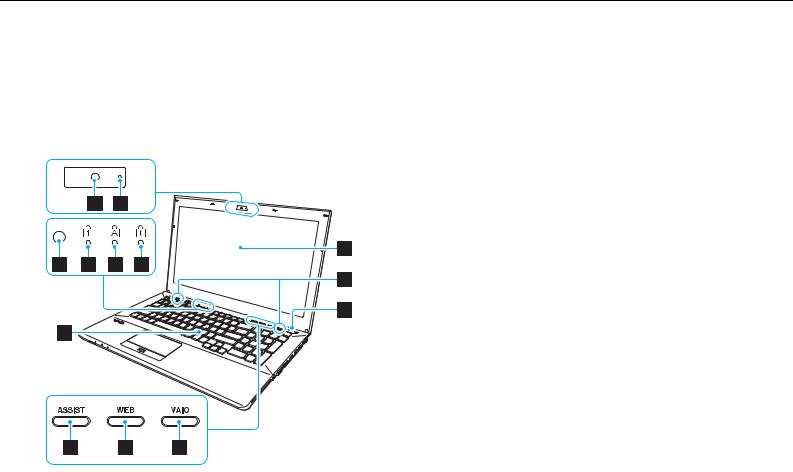
Başlarken > |
|
Kumandaların ve Bağlantı Noktalarının Yerini Belirleme |
n 11 N |
Kumandaların ve Bağlantı Noktalarının Yerini Belirleme
İleriki sayfalarda gösterilen kumandaları ve bağlantı noktalarını tanımak için bir dakikanızı ayırın.
!
Bilgisayarınızın görünümü, teknik özelliklerde farklılıklar bulunması nedeniyle, bu kılavuzda resmedilenden farklı olabilir.
Ön
A Dahili kamera (sayfa 46)
B Dahili kamera göstergesi (sayfa 18)
C Ortam ışığı sensörü (sayfa 41), (sayfa 192), (sayfa 193)
LCD parlaklığını otomatik olarak optimum düzeye ayarlamak üzere ortam ışık şiddetini ölçer.
D Num lock göstergesi (sayfa 18)
E Caps lock göstergesi (sayfa 18)
F Scroll lock göstergesi (sayfa 18)
G Klavye (sayfa 39)
H ASSIST düğmesi (sayfa 43)
I WEB düğmesi (sayfa 43)
J VAIO düğmesi (sayfa 43)
K LCD ekran (sayfa 150)
L Dahili hoparlörler (stereo)
M Güç düğmesi
Bilgisayarın çalışma moduna bağlı olarak yanar (sayfa 32).
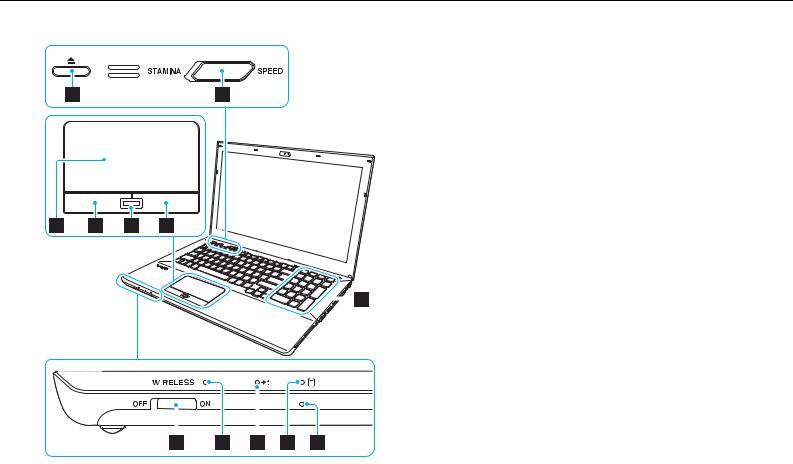
Başlarken > |
|
Kumandaların ve Bağlantı Noktalarının Yerini Belirleme |
n 12 N |
A Sürücü çıkarma düğmesi (sayfa 43), (sayfa 47)
B Performans seçme anahtarı (sayfa 123)
C Touch pad (sayfa 42)
D Sol düğmesi (sayfa 42)
E Parmak izi sensörü*1 (sayfa 85)
F Sağ düğmesi (sayfa 42)
G WIRELESS anahtarı (sayfa 69), (sayfa 74), (sayfa 79)
H WIRELESS göstergesi (sayfa 18)
I Şarj göstergesi (sayfa 18)
J Disk sürücü göstergesi (sayfa 18)
K Dahili mikrofon (tek kulaklıklı)
L Sayısal tuş takımı*2
|
|
|
|
|
|
|
|
Sayıları girmek veya temel matematik hesaplamalarını |
|
|
|
|
|
|
|
|
gerçekleştirmek için sayısal tuş takımını kullanın. |
|
*1 |
Yalnızca seçili modellerde. |
||||||
|
|
|
|
|
|
|
*2 |
Yalnız VPCSE Serisi. |
|
|
|
|
|
|
|
||
|
|
|
||||||
|
|
|
|
|
|
|
|
|
|
|
|
|
|
|
|
|
|
|
|
|
|
|
|
|
|
|
|
|
|
|
|
|
|
|
|
|
|
|
|
|
|
|
|
|
|
|
|
|
|
|
|
|
|

Başlarken > |
|
Kumandaların ve Bağlantı Noktalarının Yerini Belirleme |
n 13 N |
Geri
A Hava çıkışı
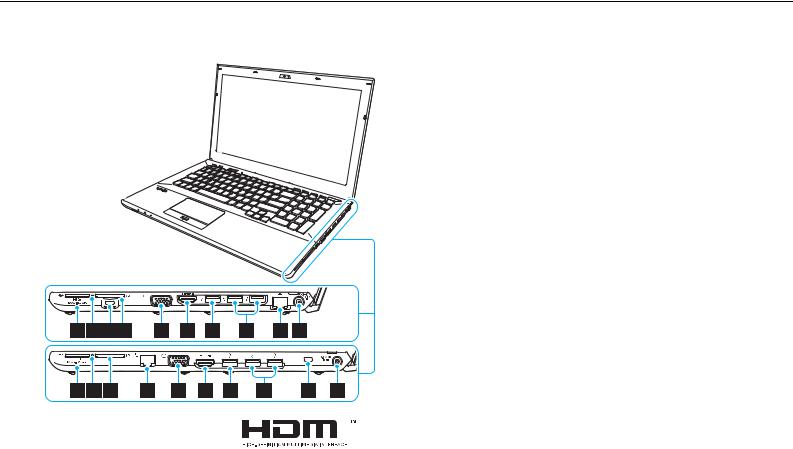
Başlarken > |
|
Kumandaların ve Bağlantı Noktalarının Yerini Belirleme |
n 14 N |
Sağ
Satın aldığınız modele bağlı olarak, bilgisayarınızın sağ tarafındaki bağlantı noktaları ve yuvaların konumu farklıdır. VPCSA veya VPCSB Serisi büyütülmüş şekillerin üstünde, VPCSE Serisi ise altında gösterilir.
A “Memory Stick Duo” yuvası*1 (sayfa 55)
B Ortam erişim göstergesi (sayfa 18)
C Güvenlik yuvası
D SD bellek kartı yuvası (sayfa 62)
E Monitör bağlantı noktası*2 (sayfa 110)
F HDMI çıkış bağlantı noktası*2 (sayfa 112)
G USB bağlantı noktası*3 (sayfa 120)
H USB bağlantı noktaları*4 (sayfa 120)
I LAN bağlantı noktası*2 (sayfa 67)
J DC IN bağlantı noktası*2 (sayfa 19)
*1 |
Bilgisayarınız yalnızca Duo boyutlu “Memory Stick”i |
|
|
|
desteklemektedir. |
*2 |
Bilgisayarınız bağlantı noktası çoğaltıcısına takılı iken erişilebilir |
|
|
|
|
|
|
değildir. |
*3 |
USB 2.0/3.0 standardıyla uyumlu. USB 3.0 standardıyla uyumlu |
|
|
|
|
|
|
USB bağlantı noktaları mavi renklerinden tanınabilir. |
|
*4 |
USB 2.0 standardıyla uyumlu. |
|
||
|
|
|
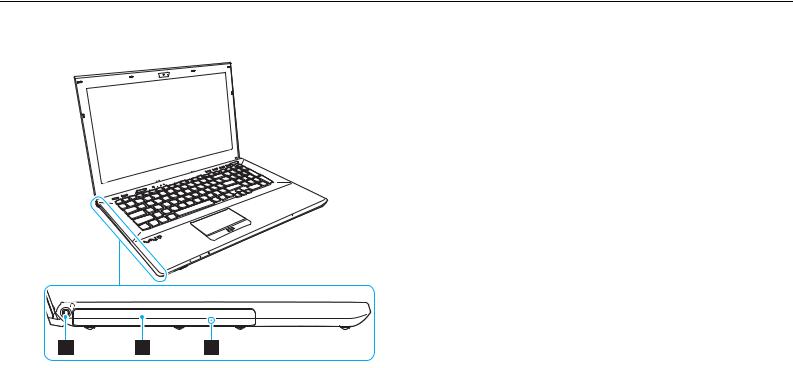
Başlarken > |
|
Kumandaların ve Bağlantı Noktalarının Yerini Belirleme |
n 15 N |
Sol
A Kulaklık çıkışı (sayfa 108)
B Optik disk sürücüsü (sayfa 47)
C Manuel çıkarma deliği (sayfa 184)
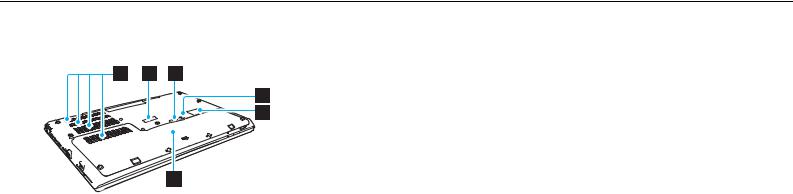
Başlarken > |
|
Kumandaların ve Bağlantı Noktalarının Yerini Belirleme |
n 16 N |
Alt (alt kapak ile birlikte)
A Hava çıkışları
B Bağlantı noktası çoğaltıcı konektör kapağı (sayfa 102)
C Genişletilmiş pil takımı konektör kapağı*1
D Pil zayıf (sayfa 26), (sayfa 164), (sayfa 173)
E SIM kartı kapağı*2 (sayfa 74) |
|
F Alt kapak |
|
*1 |
Genişletilmiş pil takımını takma konusundaki ayrıntılı talimatlar için |
|
|
|
genişletilmiş pil takımınızla birlikte verilen kullanma kılavuzuna |
|
başvurun. |
|
Genişletilmiş pil takımı bilgisayarınıza takılmış olsa da, çıkarılan |
|
konnektörü daha sonra kullanmak için mutlaka saklayın. |
*2 |
Yalnızca seçili modellerde. |
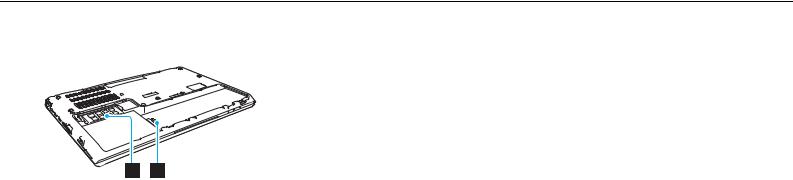
Başlarken > |
|
Kumandaların ve Bağlantı Noktalarının Yerini Belirleme |
n 17 N |
Alt (alt kapak olmadan)
A Bellek modülü (sayfa 138)
B Pil konektörü (sayfa 21)
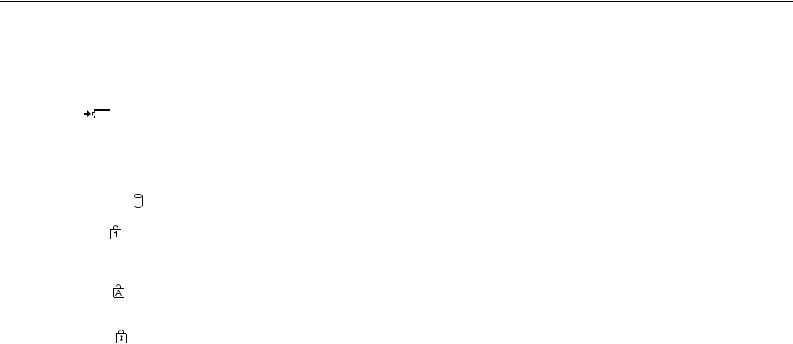
Başlarken > |
|
Gösterge Işıkları Hakkında |
n 18 N |
Gösterge Işıkları Hakkında
Bilgisayarınız aşağıdaki gösterge ışıklarıyla donatılmıştır:
Gösterge |
İşlevler |
|
|
|
|
Şarj |
Pil takımı şarj olurken yanar. Daha fazla bilgi için bkz. Pil Takımını Şarj Etme (sayfa 27). |
|
|
|
|
Dahili kamera |
Dahili kamera kullanılırken yanar. |
|
|
|
|
Ortam erişimi |
“Memory Stick” veya SD bellek kartı gibi bir bellek kartına veri aktarımı yapılırken yanar. (Bu gösterge ışığı |
|
|
yanarken Uyku moduna geçmeyin veya bilgisayarı kapatmayın.) Gösterge ışığının kapalı olması, bellek |
|
|
kartının kullanılmadığı anlamına gelir. |
|
|
|
|
Disk sürücüsü |
Dahili depolama aygıtı veya optik sürücüdeki verilere erişildiğinde yanar. Bu gösterge ışığı yanarken Uyku |
|
moduna geçmeyin veya bilgisayarı kapatmayın. |
||
|
||
|
|
|
Num lock |
Num lock modu sırasında yanar. Bu modda, rakamları yazmak veya temel matematik hesaplamaları yapmak |
|
için sayısal tuşları kullanabilirsiniz. Num lock modunu etkinleştirmek için, sayısal tuş takımı olmayan |
||
|
||
|
modellerde Fn+Num Lk tuşlarına veya sayısal tuş takımı olan modellerde Num Lk tuşuna basın. Num lock |
|
|
modunun etkinliğini kaldırmak için tuşlara ikinci kez basın. Gösterge ışığı söner. |
|
|
|
|
Caps lock |
Büyük harfle yazmak için Caps Lock tuşuna basın. Gösterge ışığı açık durumdayken Shift tuşuna |
|
basarsanız, harfler küçük yazılır. Gösterge ışığını kapatmak için tuşa bir defa daha basın. Caps lock gösterge |
||
|
||
|
ışığı kapatıldığında, normal yazıya geri dönülür. |
|
|
|
|
Scroll lock |
Görüntüyü kaydırma şeklinizi değiştirmek için Fn+Scr Lk tuşlarına basın. Scroll lock gösterge ışığı |
|
kapatıldığında, normal kaydırmaya geri dönülür. Scr Lk tuşu, kullandığınız programa bağlı olarak farklı |
||
|
||
|
işlevlere sahiptir ve tüm programlarla çalışmaz. |
|
|
|
|
WIRELESS |
Bir ya da daha fazla kablosuz seçenek etkinleştirildiğinde yanar. |
|
|
|
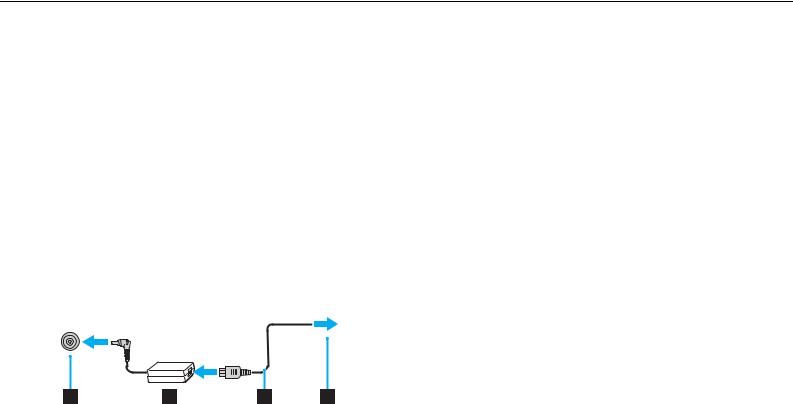
Başlarken > |
|
Güç Kaynağı Bağlama |
n 19 N |
Güç Kaynağı Bağlama
Bilgisayarınız için güç kaynağı olarak bir AC adaptör veya şarj edilebilir bir pil takımı kullanabilirsiniz. Bilgisayarı ilk kez kullanmadan önce, bilgisayarınıza bir AC adaptörü bağlamalısınız.
!
Bilgisayarınızı pil takımı üzerindeyken kullanmayın; bu bilgisayarın arızalanmasına neden olabilir.
AC Adaptör Kullanma
Doğrudan AC güç kaynağına bağlı olduğunda ve pil takımı takılı olduğunda, bilgisayarınız gücünü AC çıkışından alır.
Sadece bilgisayarınızla birlikte verilen AC adaptörü kullanın.
AC adaptörü kullanmak için
1Güç kablosunun bir ucunu (1) AC adaptöre (3) takın.
2Güç kablosunun diğer ucunu bir AC çıkışına (2) takın.
3AC adaptörden (3) gelen kabloyu, bilgisayarın üzerindeki DC IN bağlantı noktasına (4) takın.
!
DC In fişinin şekli, AC adaptöre bağlı olarak değişir.

Başlarken > |
|
Güç Kaynağı Bağlama |
n 20 N |
Bilgisayarınızın AC güç kaynağıyla bağlantısını tamamen kesmek için, AC adaptörü AC çıkışından çıkarın. AC çıkışının kolay erişilen bir yerde olduğundan emin olun.
Bilgisayarınızı uzun süre kullanmayı planlamıyorsanız, Hazırda Bekleme moduna geçirin. Bkz. Hazırda Bekleme Modunu
Kullanma (sayfa 34).
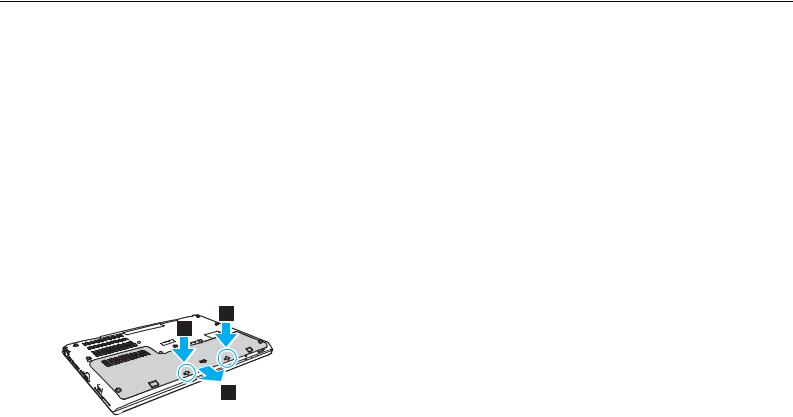
Başlarken > |
|
Pil Takımını Kullanma |
n 21 N |
Pil Takımını Kullanma
Pil takımı teslimat sırasında bilgisayarınıza zaten takılmıştır ancak tam olarak şarj edilmemiştir.
!
Bilgisayarınızı pil takımı üzerindeyken kullanmayın; bu bilgisayarın arızalanmasına neden olabilir.
Pil Takımının Takılması/Çıkarılması
Teslimat sırasında bilgisayarınıza takılı olan pil takımını genişletilmiş pil takımından ayırt etmek için (yalnızca seçilmiş modellerde verilmektedir), bu kılavuzdaki ilk pil takımı olarak adlandırılmış olabilir.
Genişletilmiş pil takımını takma ve şarj etme konusundaki ayrıntılı talimatlar için genişletilmiş pil takımınızla birlikte verilen kullanma kılavuzuna başvurun.
Pil takımını takmak için
1 Bilgisayarı kapatın, LCD ekran kapağını kapatın ve AC adaptörünü fişten çekin.
2İki vidayı (1) sökün, alt kapağı ok yönünde kaydırın (2) ve kapağı çıkarın.
!
Çıkarılan vidaları kaybetmediğinizden emin olun.
Kablolara ve alt kapak içindeki çıkıntılara dokunmamaya özen gösterin.
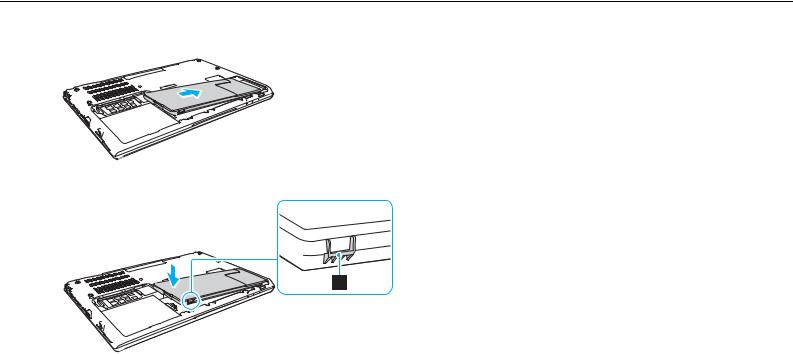
Başlarken > |
|
Pil Takımını Kullanma |
n 22 N |
3Pil takımını pil bölmesinin içine doğru ok yönünde kaydırın.
4Pil takımını, çıkıntı (3) tık sesiyle yerine oturana kadar pil bölmesine doğru itin.
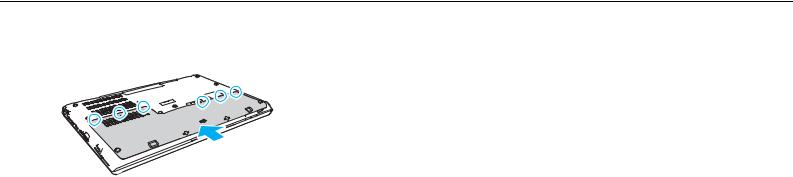
Başlarken > |
|
Pil Takımını Kullanma |
n 23 N |
5Kapağı yerleştirin. Kapak üzerindeki tüm sekmelerin yerine kaydığından ve kapagı ok yönünde ittiğinizden emin olun. VPCSA ve VPCSB Serisi beş tırnak, VPCSE Serisi altı tırnak vardır.
6Çıkarılan vidaları yerine takın ve sıkın.
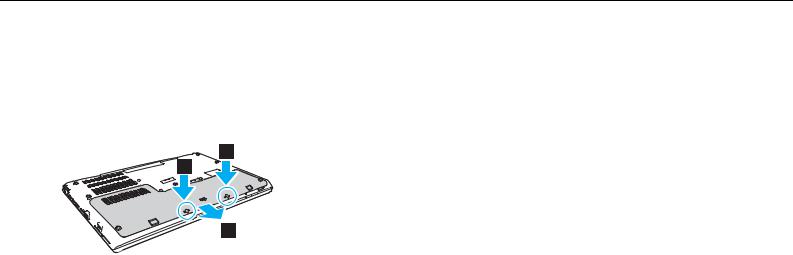
Başlarken > |
|
Pil Takımını Kullanma |
n 24 N |
Pil takımını çıkarmak için
!
Bilgisayarınız açıkken ve AC adaptörüne takılı değilken pil takımını çıkarırsanız tüm kaydedilmemiş verileri kaybedersiniz.
1Bilgisayarı kapatın, LCD ekran kapağını kapatın ve eğer prizdeyse AC adaptörünü prizden çıkarın.
2İki vidayı (1) sökün, alt kapağı ok yönünde kaydırın (2) ve kapağı çıkarın.
!
Çıkarılan vidaları kaybetmediğinizden emin olun.
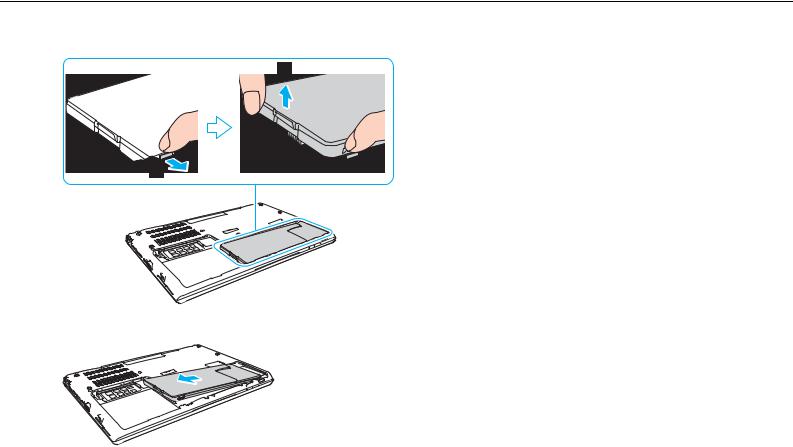
Başlarken > |
|
Pil Takımını Kullanma |
n 25 N |
3Tırnağı ok yönünde çekin ve öyle tutun (3) ve pil takımını ok yönünde çekin (4).
4Pil takımını ok yönünde bilgisayardan uzağa doğru kaydırın.

Başlarken > |
|
Pil Takımını Kullanma |
n 26 N |
Bilgisayarınız pil takımını tanımazsa, bilgisayarınızı kapatın ve ince, düz bir nesneyle (ataş gibi) pil zayıf düğmesine yaklaşık üç saniye boyunca basılı tutun. Sorun çözülmezse, pil takımını çıkarıp bir kez daha takın.
Genişletilmiş pil takımı bilgisayarınıza takılı ise, bilgisayarınızı kapatın ve genişletilmiş pil takimini çıkarın. Bu işlem sorunu çözmese, pil zayıf düğmesine yaklaşık üç saniye boyunca basılı tutun. Sorunun devam etmesi halinde her iki pil takımını çıkarın ve yeniden yükleyin.
!
Güvenliğiniz için, Sony tarafından VAIO bilgisayarınızla birlikte verilen, kalite güvence standardına uygun gerçek Sony yeniden şarj edilebilir pil takımlarını ve AC adaptörlerini kullanın. Bazı VAIO bilgisayarlar yalnızca gerçek Sony pil takımlarıyla çalışır.

Başlarken > |
|
Pil Takımını Kullanma |
n 27 N |
Pil Takımını Şarj Etme
Bilgisayarınızla birlikte verilen pil takımı, teslim aldığınız sırada tamamen dolu değildir.
Pil takımını şarj etmek için
1Pil takımını takın.
2Bilgisayarı AC adaptörlü bir güç kaynağına bağlayın.
Şarj göstergesi pil takımı şarj olurken yanar. Pil takımı seçtiğiniz maksimum şarj düzeyine yaklaştığında, şarj göstergesi sönecektir.
Şarj göstergesi durumu |
Anlamı |
|
|
Turuncu rengi yanıyor |
Pil takımı şarj oluyor. |
|
|
Yeşille birlikte yanıp sönüyor |
Pil takımının gücü bitmek üzere. |
güç göstergesi |
(Normal mod) |
|
|
Turuncuyla birlikte yanıp sönüyor |
Pil takımının gücü bitmek üzere. |
güç göstergesi |
(Uyku modu) |
|
|
Turuncu hızlı yanıp söner |
Arızalı bir pil takımı veya kilidi açılmamış pil takımı |
|
nedeniyle bir pil arızası oldu. |
|
|
!
Pil paketini, pili ilk kez şarj edeceğiniz andan itibaren bu kılavuzda açıklandığı şekilde şarj edin.

Başlarken > |
|
Pil Takımını Kullanma |
n 28 N |
AC güç kaynağına doğrudan bağlı olduğu sırada, pil takımını bilgisayarınızda tutun. Siz bilgisayarı kullanırken, pil takımı şarj olmaya devam eder.
Pilk takımının gücü bitmek üzereyse ve hem şarj hem güç gösterge ışıkları yanıp sönüyorsa ya pil takımını şarj etmek için AC adaptörünü takmalısınız ya da bilgisayarınızı kapatıp tamamen şarj olmuş bir pil takımı yerleştirmelisiniz.
Bilgisayarınızla birlikte verilen pil takımı lityum iyon pildir ve istediğiniz anda şarj edilebilir. Kısmen boşalmış bir pil takımını şarj etmek pilin ömrünü etkilemez.
Bazı yazılım uygulamaları ve bazı çevresel aygıtlar çalışırken, kalan pil ömrü kısalmış bile olsa, bilgisayarınız Hazırda Bekleme moduna girmeyebilir. Bilgisayar pil gücüyle çalışırken veri kaybından kaçınmak için, verinizi sık sık kaydetmeli ve Uyku veya Hazırda Bekleme gibi bir güç yönetimi modunu manuel olarak etkinleştirmelisiniz.
Bilgisayar Uyku moduna girdiğinde pil gücü tükenirse, kaydedilmemiş tüm verileri kaybedersiniz. Önceki çalışma durumuna dönmeniz imkansızdır. Veri kaybından kaçınmak için, verinizi sık sık kaydetmelisiniz.
Genişletilmiş pil takımının kullanımı hakkında
Genişletilmiş pil takımı bilgisayarınıza takılı ise, ilk pil takımı öncelikle pil kapasitesinin %80 i kadar şarj edilir. Daha sonra genişletilmiş pil takımı yaklaşık %80 seviyelerine kadar sarj edilmeye başlar. Her iki pil takımı da %80 oranında şarj edildikten sonra, ilk pil takımı %100 seviyesine kadar şarj etmeye baslar. Daha sonra genişletilmiş pil takımı yaklaşık %100 seviyesine kadar şarj etmeye baslar.
Genişletilmiş pil takımı bilgisayarınıza takılı ise, önce genişletilmiş pil takımının pil gücü kullanılır. İlk pil takımının pil gücü, genişletilmiş pil takımının gücü bittikten sonra kullanılmaya başlanacaktır.

Başlarken > |
|
Pil Takımını Kullanma |
n 29 N |
Pil Şarj Kapasitesini Kontrol Etme
Şarj edilen pil sayısı arttığında ya da pil takımının kullanım süresi uzadığında, pil şarj kapasitesi yavaş yavaş azalır. Pil takımını en iyi şekilde kullanmak için pil şarj kapasitesini kontrol edin ve pil ayarlarını değiştirin.
Pil şarj kapasitesini kontrol etmek için
1Başlat, Tüm Programlar ve VAIO Control Center’ı tıklayın.
2Güç Yönetimi ve sonra Pil seçeneklerini tıklayın.
Ayrıca, pil takımının ömrünü uzatmak için pil koruma işlevini etkinleştirebilirsiniz.

Başlarken > |
|
Pil Takımını Kullanma |
n 30 N |
Pil Ömrünü Uzatma
Bilgisayarınız pil gücüyle çalışırken, aşağıdaki yöntemleri kullanarak pilin ömrünü uzatabilirsiniz.
Bilgisayar ekranınızın LCD parlaklığını azaltın.
Güç tasarrufu modunu kullanın. Daha fazla bilgi için bkz. Güç Tasarruf Modlarını Kullanma (sayfa 32).
Güç Seçenekleri bölümündeki güç tasarrufu ayarlarını değiştirin. Daha fazla bilgi için bkz. Güç Yönetimi VAIO’yu Kullanma (sayfa 132).
Pil ömrünü uzatma hakkında daha fazla bilgi için Pil Şarj Kapasitesini Kontrol Etme (sayfa 29) bölümündeki adımları izledikten sonra yardım dosyasına bakın.
